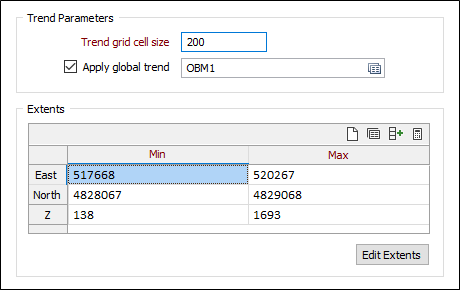Создать тренд
![]()
Чтобы создать модель, оптимизированную для условного моделирования, смотрите Создать структурный тренд.
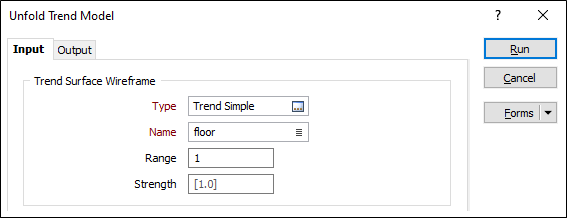
Каркас поверхности тренда
Задайте тип и имена каркаса, который будет использоваться для моделирования тренда.
Зона влияния
Значение Зоны влияния равняется фактическому расстоянию эквивалентному 1 стандартному отклонению от тренда с гауссовым распределением. Значение зоны определяется в "единицах сетки" (т.е. в метрах или футах), оно является фактическим расстоянием зоны влияния поверхности.

На практике это означает, что основная часть влияния тренда поверхности применяется в пределах расстояния зоны от поверхности.
Интенсивность
Этот параметр представляет коэффициент растяжения вдоль направления Z в развернутом координатном пространстве, который соответствует нормали поверхности тренда в складчатом пространстве.
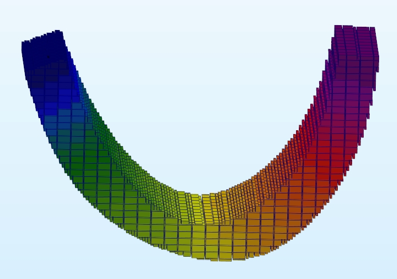
Значение Интенсивность по умолчанию равно 1, и в этом случае развернутая поверхность тренда является равномерной во всех направлениях:
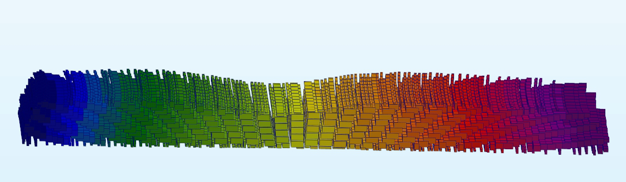
Точки на поверхности тренда изотропны:
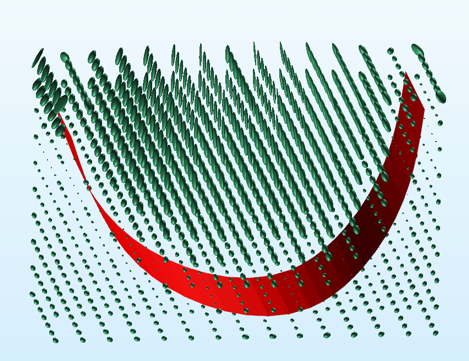
Установите для параметра Интенсивность значение 3, и процесс развернется и растянется в направлении, перпендикулярном поверхности тренда:
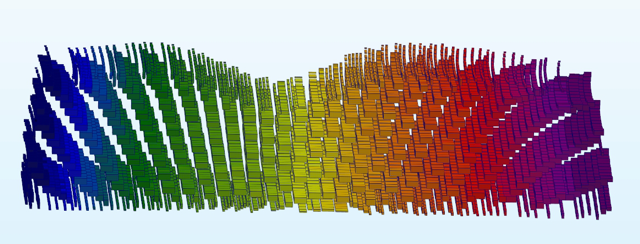
Здесь точки поверхности тренда сглажены:
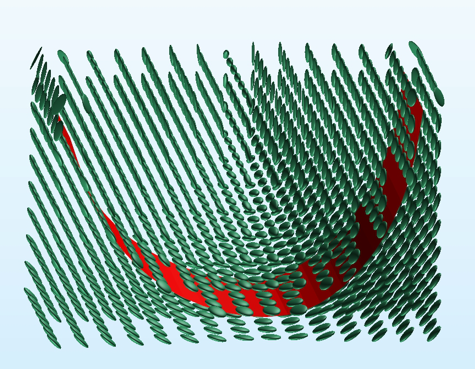
Параметры тренда
Размер ячейки сетки тренда
Размер ячейки (в метрах) указывается для того, чтобы создать модель, которая будет достаточно мала, чтобы оценить чувствительность, но не создает такой большой модели, для которой нет решения. Как правило, размер сети будет равен 100-й части длины вдоль оси тренда.
Границы
Поля Восточных, Северных и Z координат
Задайте Минимальную и Максимальную границы поверхности в восточном, северном направлениях и направлении Z.
Чтобы Управлять строками в списке, используйте кнопки в панели инструментов таблицы.
Нажмите на кнопку Автозаполнение границ, чтобы выбрать, откуда вы хотите получить границы, которые вы намерены использовать.
Править границы
Нажмите на кнопку Править границы, чтобы свернуть форму и откорректировать границы, автоматически выравнивая их по прямоугольной рамке ограничения в Визексе. Если вы производите интерактивную корректировку границ в Визексе или в окне Визекса Свойства, значения в диалоговом окне обновляются.
Перейдите в функцию Условное | Структурный тренд | Показать структурный тренд, чтобы загрузить модель в Визекс.
Смотрите: Редактировать границы условной модели